Mainos
 Jos olet usein gmail, tiedät todennäköisesti kuinka monta asiaa voit tehdä sen kanssa (lukuun ottamatta lukemia ja postin lähettämistä). Olemme jo jakaneet melko vähän vinkkejä siitä, kuinka Gmailista voidaan tehdä monitoimityökalu Kuinka muuttaa Gmail Gmail monitoimikoneeksi (osa 1) Lue lisää mutta on silti hämmästyttävää, kuinka tämä hieno ilmainen sähköpostipalvelu voi olla hyödyllinen erilaisiin tarkoituksiin.
Jos olet usein gmail, tiedät todennäköisesti kuinka monta asiaa voit tehdä sen kanssa (lukuun ottamatta lukemia ja postin lähettämistä). Olemme jo jakaneet melko vähän vinkkejä siitä, kuinka Gmailista voidaan tehdä monitoimityökalu Kuinka muuttaa Gmail Gmail monitoimikoneeksi (osa 1) Lue lisää mutta on silti hämmästyttävää, kuinka tämä hieno ilmainen sähköpostipalvelu voi olla hyödyllinen erilaisiin tarkoituksiin.
Tämä viesti kattaa toisen hauskan tavan käyttää Gmail-tiliäsi - päivittäisen lukulistan kerääminen ja järjestäminen Gmail-postilaatikossa.
Lähetä helposti kaikki artikkelit itsellesi
Google Chrome: “Lähetä tämä sivu sähköpostitse”
Lähetä tämä sivu sähköpostin avulla voit kirjoittaa sähköpostin nopeasti tarttumalla sivun otsikkoon ja sivulle valitsemasi tekstiin. Siksi voit korostaa sivun pääidean ja muistaa sitten helposti, miksi päätit lähettää tämän lukemisluetteloosi.
Se voidaan myös asettaa käyttämään Gmail-käyttöliittymää aina uuden viestin kirjoittamiseen - vaikka sinulla olisi oletuksena toinen sähköpostiohjelma.
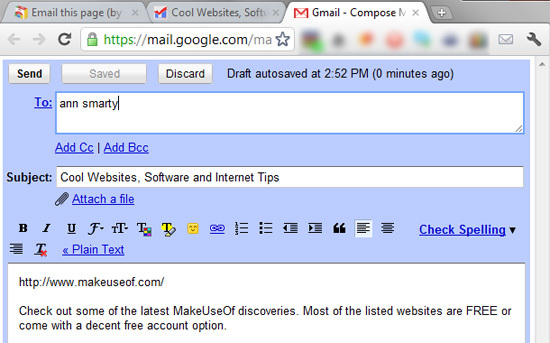
Se on Googlen virallinen laajennus, mutta siinä näytti olevan joitain virheitä. Joillakin sivuilla se kieltäytyi lähettämästä minua ”säveltää postia”Näytöllä ja vain tehnyt mitään. Toivon, että se on vain ajallinen häiriö.
FireFox: Lähetä itsellesi sähköpostia! [Ei ole enää käytettävissä]
Tämä on erinomainen lisäosa vain näihin tarkoituksiin. Toisin kuin Google Chrome -laajennus, se ei tee sinua kirjoittamaan omaa sähköpostiosoitettasi joka kerta.
Sen avulla voit lähettää itsellesi sähköpostin tarkastelemasi sivun linkin, otsikon ja valitun tekstin Gmailissa. Kun olet asentanut sen, napsauta vain työkalurivikuvaketta tai käytä pikanäppäintä. Uusi Gmail-viesti luodaan sivutiedoilla.
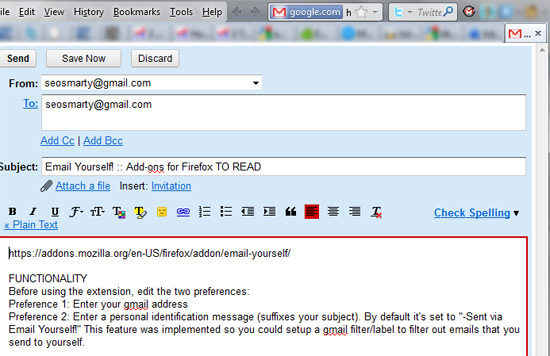
Pikanäppäimet
- Windows- ja Linux-käyttäjille: ALT + Windows + Tilde (~)
- Mac-käyttäjille: Valinnat + Komento + Tilde (~)
Ennen laajennuksen käyttöä sinun on muokattava kahta asetusta:
- Kirjoita gmail-osoitteesi.
- Kirjoita henkilökohtainen henkilöllisyysviesti (jota käytetään sähköpostiosoitteesi jälkiliitteenä). Oletusasetuksena on, että-Lähetetään sähköpostitse itsellesi! ”. Meidän tapauksessamme tämä saattaa olla “LUKAA myöhemminTai jotain vastaavaa.
Vaihtoehtoinen FireFox-lisäosa: Mozilla F1 (Gmail-tuella).
Mikä tahansa selain: Muistiinpanoja myöhempää käyttöä varten
Muistiinpanot myöhemmin -sovellukselle lähettää korostetun tekstin, linkin ja ajan, jolloin pääset sivulle sähköpostiisi. Se toimii selaimen kirjanmerkkien kautta. Jokainen kirjanmerkki on yksilöllinen ja se voidaan luoda selaimeesi erikseen rekisteröinnin jälkeen.
Kun napsautat kirjanmerkkiä, se antaa sinun kirjoittaa lyhyen huomautuksen tai lähettää artikkelin heti:
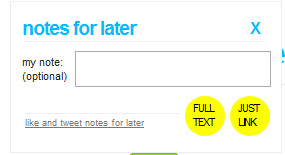
Sovellus lähettää sinulle linkin sekä yksityiskohdat ja PDF-sivun sisällön (for offline-lukeminen Kuinka ladata täydellinen verkkosivusto offline-lukemiseenNäiden menetelmien avulla voit tallentaa verkkosivuja offline-lukemiseen ja pitää suosikkisivustosi käsillä silloin, kun tarvitset niitä eniten. Lue lisää ).
Vaihtoehtoinen sovellus useille selaimille (mukaan lukien mobiiliselaimet): JoliPrint
Järjestä Gmail-lukuluettelo
Saamme paljon sähköpostiviestejä päivittäin, joten miten järjestät tehokkaasti Gmail-luetteloluettelosi? Gmail-suodattimet 3 Upeaa esimerkkiä Gmail-suodattimien käyttämisestä tuottavuuteen Lue lisää toimivat parhaiten tähän!
Luo ensin uusi tarra nimeltä “LUKULISTA”Ja suodattaa sähköpostitse lähetetyt linkit saadaksesi merkinnät automaattisesti (ja todennäköisesti ohita postilaatikko, jotta vältetään sotku).
"Lähetä tämä sivu sähköpostitse“- ja“Lähetä itsellesi sähköpostia”-Laajennustyyppi (jonka avulla voit lähettää linkkejä itsellesi), sinun on määritettävä suodatin kaikille itsellesi tuleville postille:
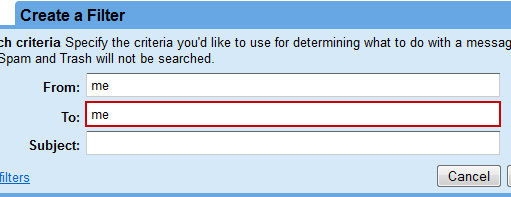
"Muistiinpanoja myöhemmin”-Työkalujen tyypit (jotka lähettävät sinulle sähköpostia heidän virallisista sähköpostitileistään), suodata kaikki viestit heidän sähköpostiosoitteidensa perusteella:
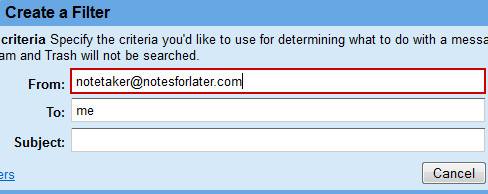
Nyt vain anna kaikkien suodatettujen postien siirtyä uuteen tunnisteeseesi ohittaessasi postilaatikkoa:
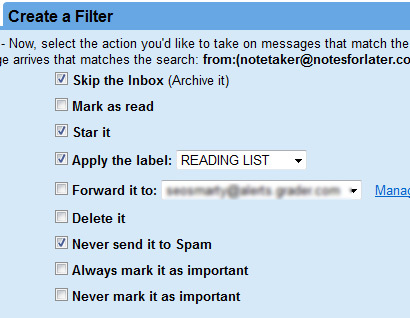
Kun olet lukenut luettelossa olevan kohteen, voit poistaa sähköpostin tähdellä merkitsemällä sen valmiiksi.
Oletko koskaan käyttänyt sähköpostiosoitettasi lukuluettelon järjestäjänä? Ole hyvä ja jaa vinkkisi kommentteihin!
comedy_nose
Ann Smarty on SEO-konsultti seosmarty.com-sivustossa, Internet-markkinointiblogger ja aktiivinen sosiaalisen median käyttäjä. Seuraa Annia Twitterissä kuin seosmarty

